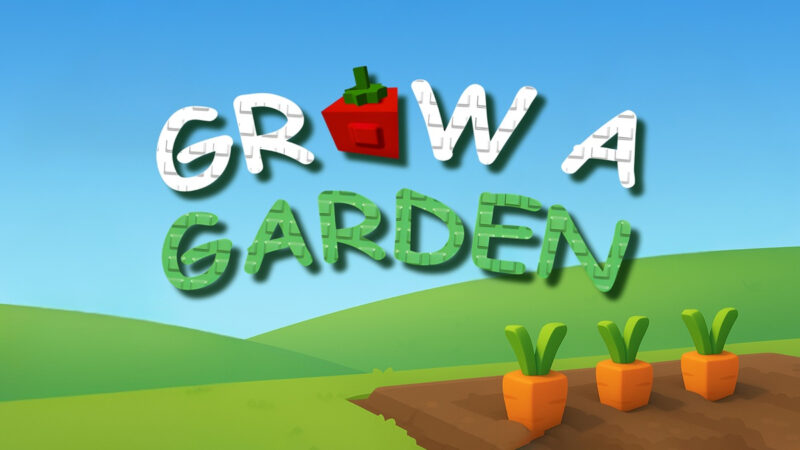Cách đăng xuất tài khoản Google triệt để trên mọi loại thiết bị
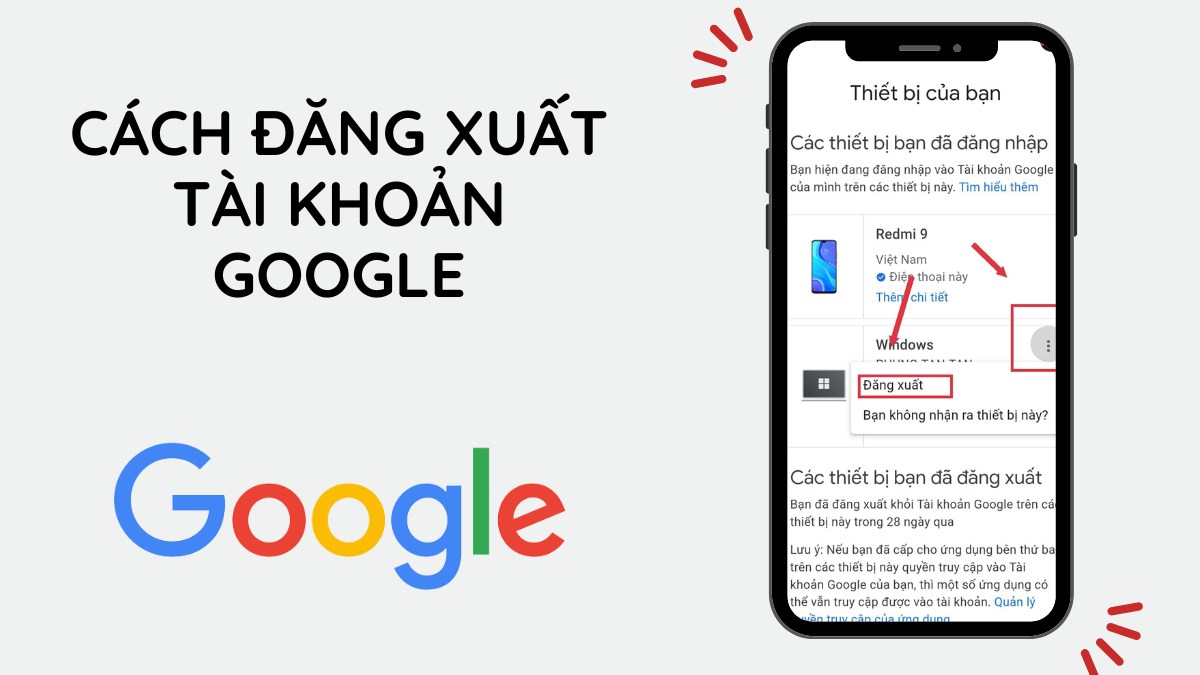
Cách đăng xuất tài khoản Google đã trở thành một phần không thể thiếu trên các thiết bị di động cũng như máy tính, khi tài khoản Google giúp lưu trữ thông tin cá nhân của bạn như mật khẩu, danh bạ được đồng bộ lên từ điện thoại hay sử dụng để đăng nhập trên một số Website.
Có thể thấy được sự tiện lợi của tài khoản Google là rất lớn, tuy nhiên chúng ta cũng phải bảo mật thông tin tài khoản của mình sau khi sử dụng trên các thiết bị lạ. Vậy làm sao để đăng xuất hay xóa tài khoản Google, chúng ta cùng tìm hiểu qua bài viết này nhé.
Tại sao phải đăng xuất tài khoản Google?
Tài khoản Google gần như là một kho dữ liệu cá nhân khổng lồ khi nó lưu trữ toàn bộ các thông tin quan trọng như mật khẩu đăng nhập trên Website hay các ứng dụng,, danh bạ, các tài liệu quan trọng trên drive. Do đó nếu chúng ta đăng nhập tài khoản trên một thiết bị lạ và quên đăng xuất thì rất dễ gây ra tình trạng lộ dữ liệu cá nhân.
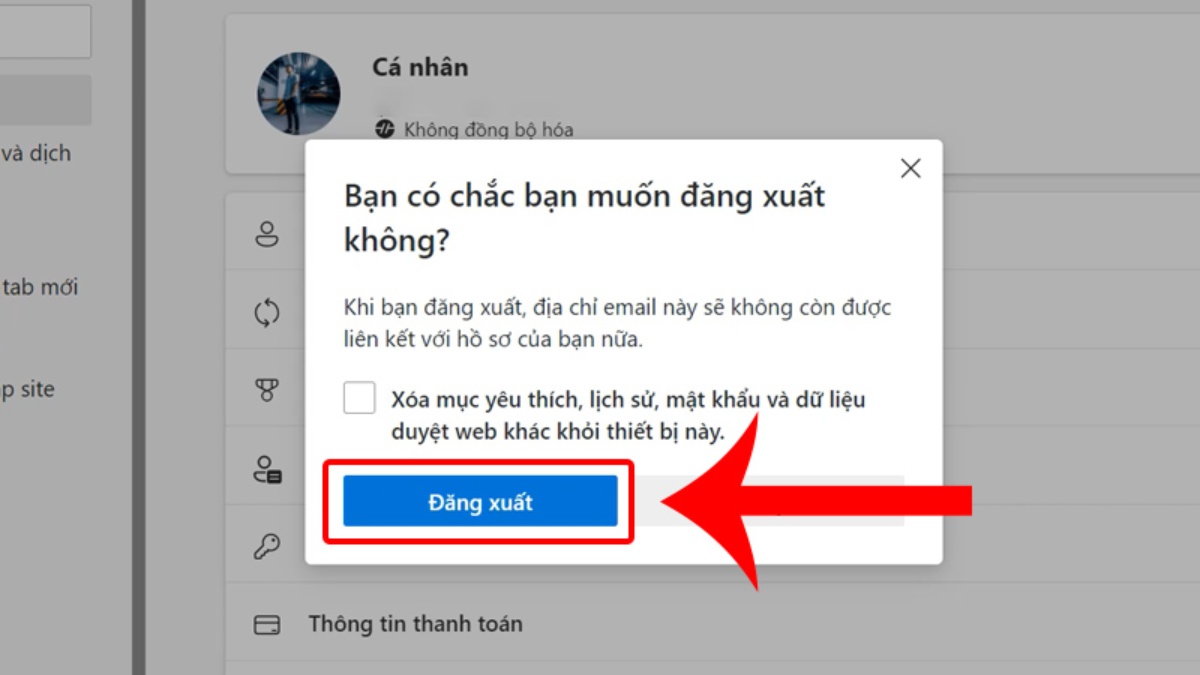
Vì vậy, chỉ nên đăng nhập tài khoản Google trên điện thoại hoặc máy tính mà bạn thường xuyên sử dụng, nếu phải đăng nhập trên thiết bị khác thì phải đăng xuất ngay sau khi sử dụng xong. Việc đăng xuất khỏi tài khoản sẽ giúp bạn bảo vệ dữ liệu của bạn khỏi những kẻ gian có ý định dùng dữ liệu của bạn vào mục đích xấu.
Cách đăng xuất tài khoản Google trên máy tính
Dưới đây là chi tiết cách đăng xuất tài khoản Google trên máy tính khi đã bật đồng bộ và chưa bật đồng bộ hoá.
Cách đăng xuất khi chưa bật tính năng đồng bộ hóa
- Bước 1: Mở trình duyệt Google Chrome, click vào icon ảnh đại diện tài khoản Google ở góc phải màn hình.
- Bước 2: Một popup sẽ hiện lên, ở trang này bạn chọn đăng xuất.
Sau khi đăng xuất thành công, bạn sẽ được chuyển sang màn hình chọn tài khoản Google.
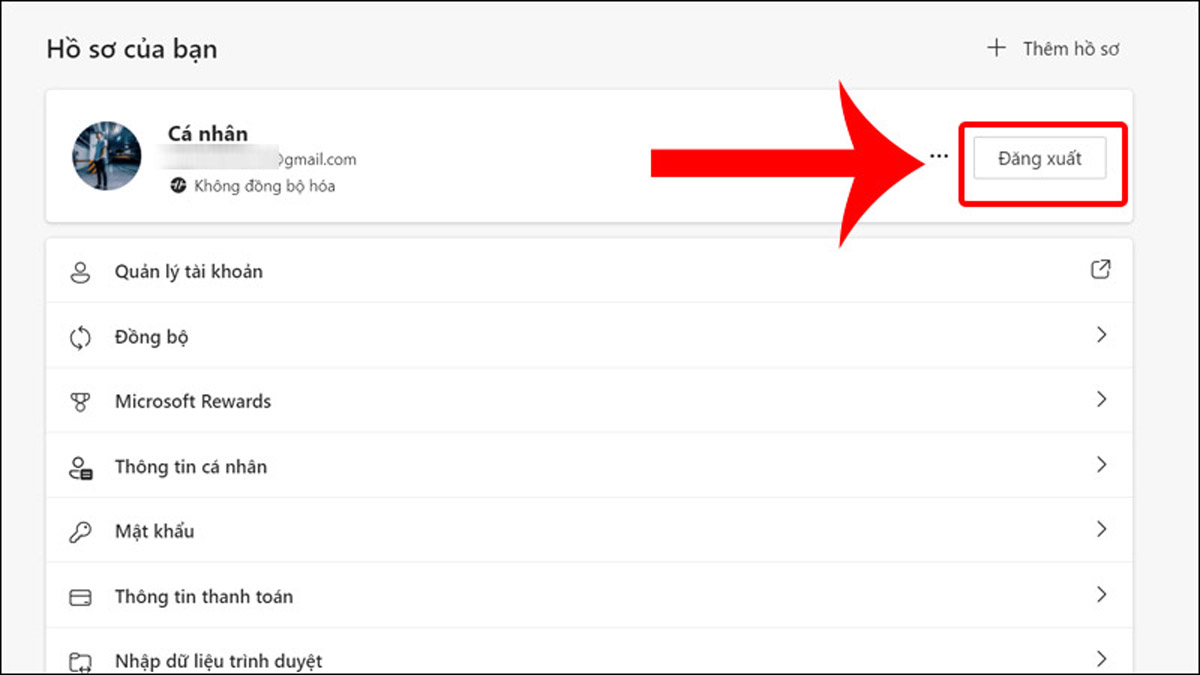
Lưu ý: Thao tác trên từng loại trình duyệt là tương tự nhau
Đăng xuất khi đã bật tính năng đồng bộ hóa
- Bước 1: Mở trình duyệt mà bạn đã đăng nhập tài khoản Google, ở góc trái màn hình bạn sẽ nhìn thấy biểu tượng ảnh đại diện của tài khoản Google mà bạn đang sử dụng.
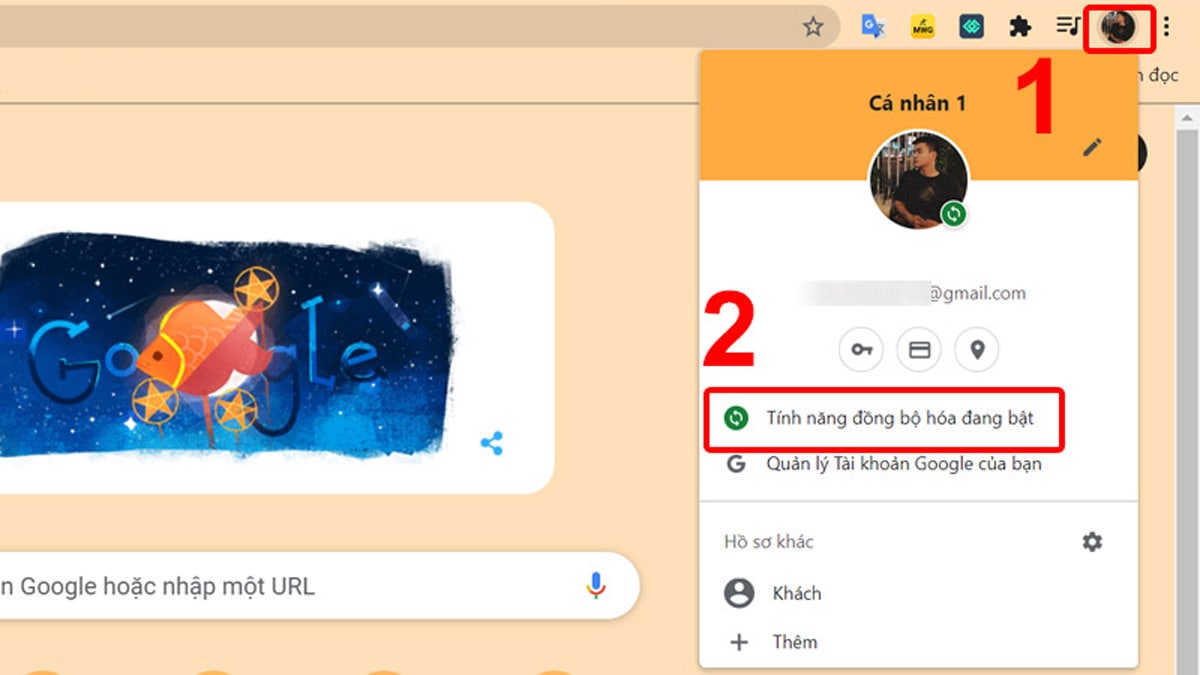
- Bước 2: Click vào ảnh đại diện > tiếp tục chọn mục “tính năng đồng bộ hóa đang bật”.
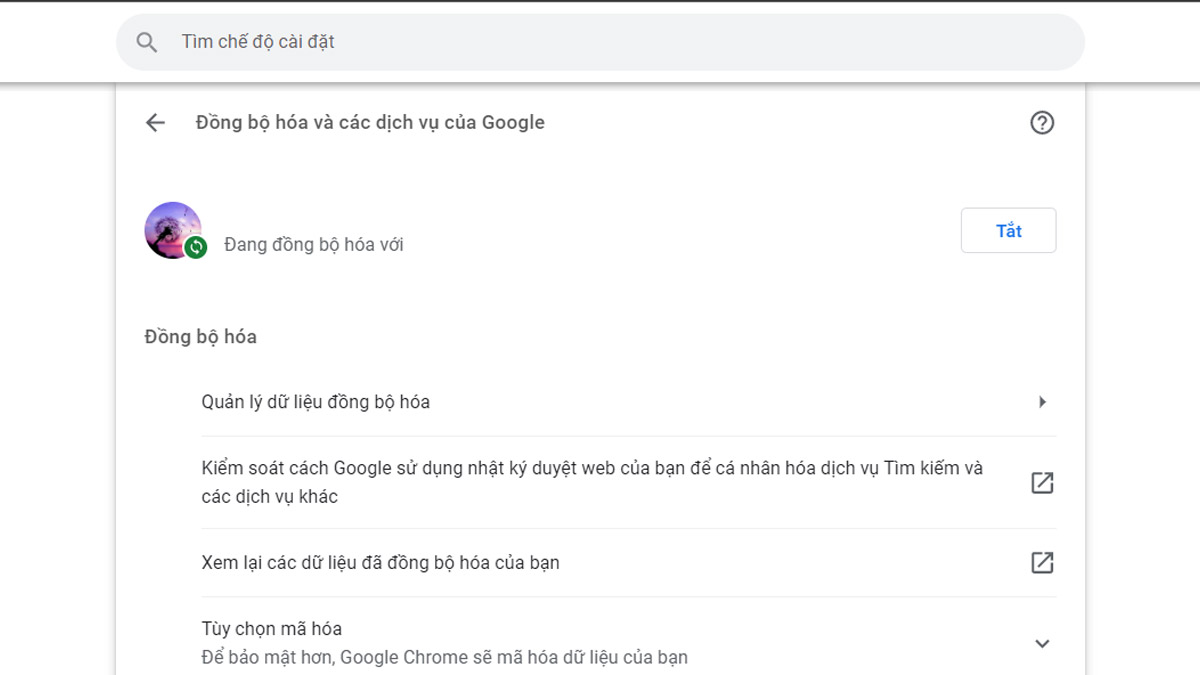
- Bước 3: Ở trang cài đặt tại mục Bạn và Google > chúng ta chọn Tắt. Ngay sau đó Google sẽ chuyển hướng bạn sang trang đăng nhập tài khoản. Vậy là bạn đã đăng xuất thành công tài khoản Google trên máy tính.
Cách đăng xuất tài khoản Google trên điện thoại
Không chỉ trên máy tính, trên điện thoại cách thoát tài khoản Google cũng tương đối đơn giản. Xem hướng dẫn chi tiết dưới đây nhé!
Cách đăng xuất tài khoản Google trên điện thoại Android
Cách thoát tài khoản google trên điện thoại có khác đôi chút so với máy tính, cùng làm theo một số bước đơn giản sau nhé:
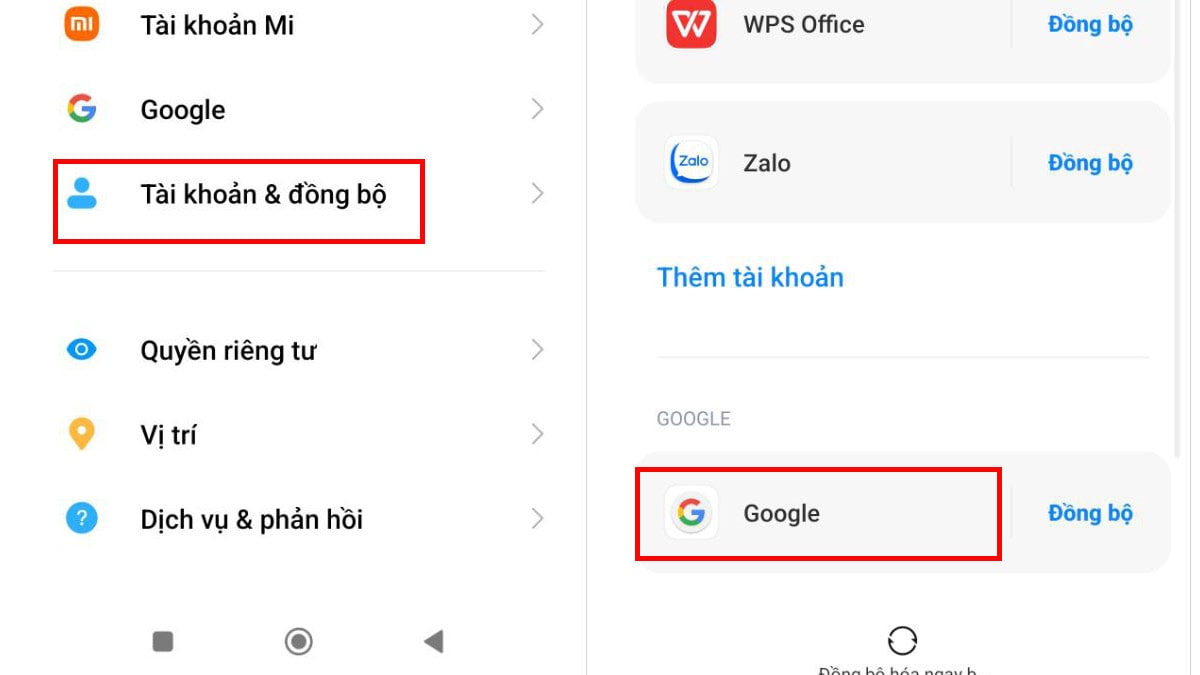
- Bước 1: Truy cập phần cài đặt trên thiết bị của bạn, để thao tác nhanh nhất chúng ta sẽ sử dụng công cụ tìm kiếm.
- Bước 2: Tìm mục tài khoản và đồng bộ (tên của danh mục có thể khác nhau trên từng thiết bị.
- Bước 3: Tiếp tục chọn tài khoản Google
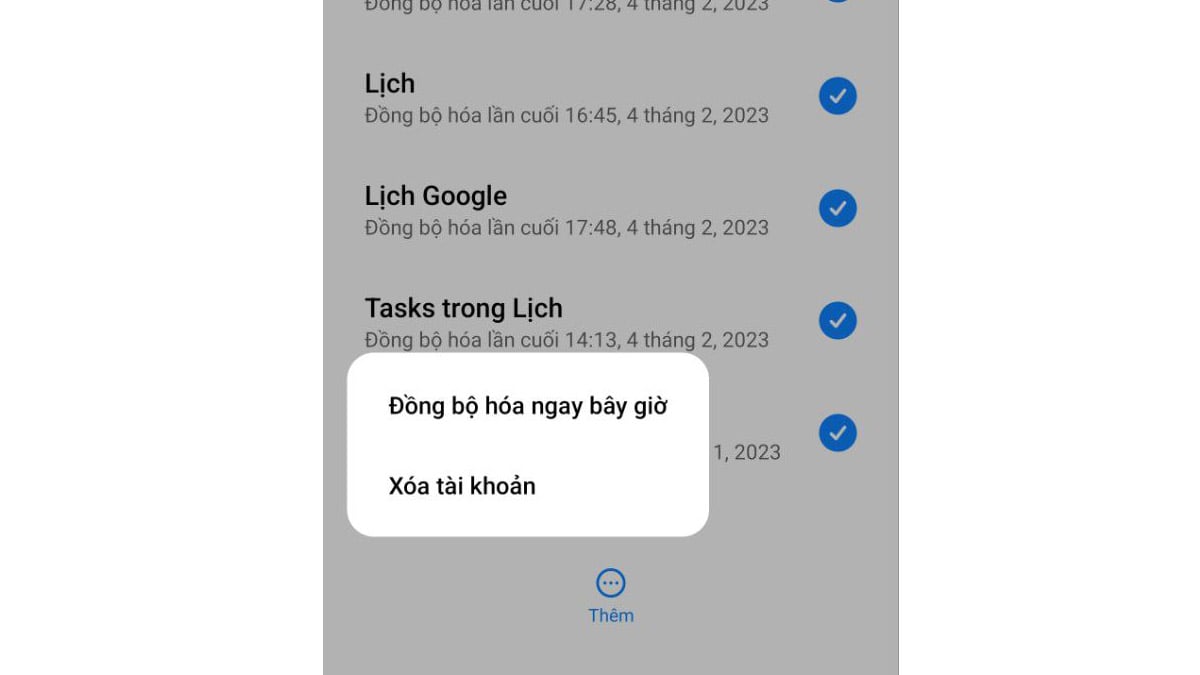
- Bước 4: Chọn mục thêm > Xóa tài khoản. Vậy là bạn đã đăng xuất thành công tài khoản Google trên điện thoại Android.
Lưu ý: Sau khi đăng xuất tài khoản trên điện thoại Android thì một số tính năng như tự động sao lưu hay tự động điền mật khẩu trên điện thoại cũng không thể sử dụng cho đến khi bạn đăng nhập trở lại.
Cách đăng xuất tài khoản Google trên iPhone/iPad
Tương tự như trên điện thoại Android, đăng xuất Google trên thiết bị iOS cũng khá đơn giản, bạn xem hướng dẫn chi tiết dưới đây nhé!
Cách xóa tài khoản Google từ phần Cài đặt
Thao tác trên các thiết bị của Apple có phần phức tạp hơn đôi chút so với Android do bạn phải đăng xuất trên từng ứng dụng đã đăng nhập tài khoản google. Cùng làm theo các bước sau để đăng xuất tài khoản nhé:
- Bước 1: Truy cập vào phần cài đặt trên iPhone.
- Bước 2: Tìm mục mail.
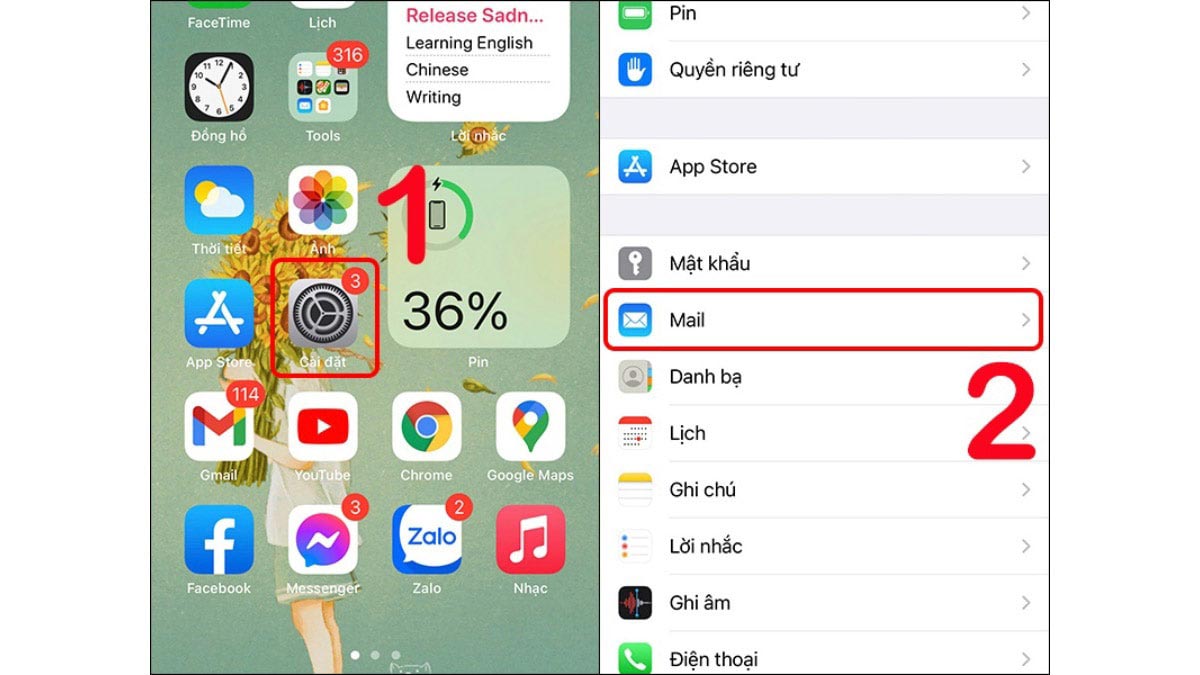
- Bước 3: Tiếp tục chọn mục tài khoản để truy cập trang quản lý email.
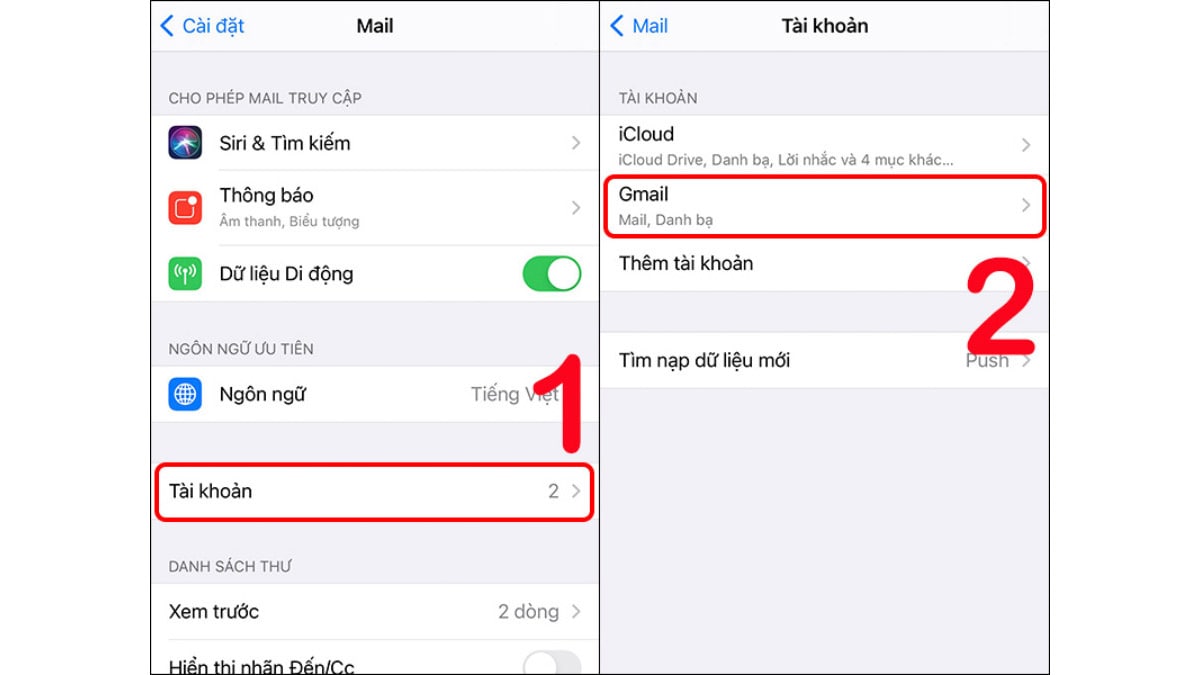
- Bước 4: Chọn gmail > Xóa tài khoản > Một thông báo xác nhận sẽ hiển thị, bạn chọn Xóa khỏi iPhone của tôi. Sau khi hoàn thành bước này, tài khoản Google đã được đăng xuất thành công khỏi iPhone của bạn.
Cách xóa tài khoản Google khỏi Gmail
- Bước 1: Truy cập vào ứng dụng Gmail trên điện thoại > Chọn icon ảnh đại diện ở trên góc trái màn hình.
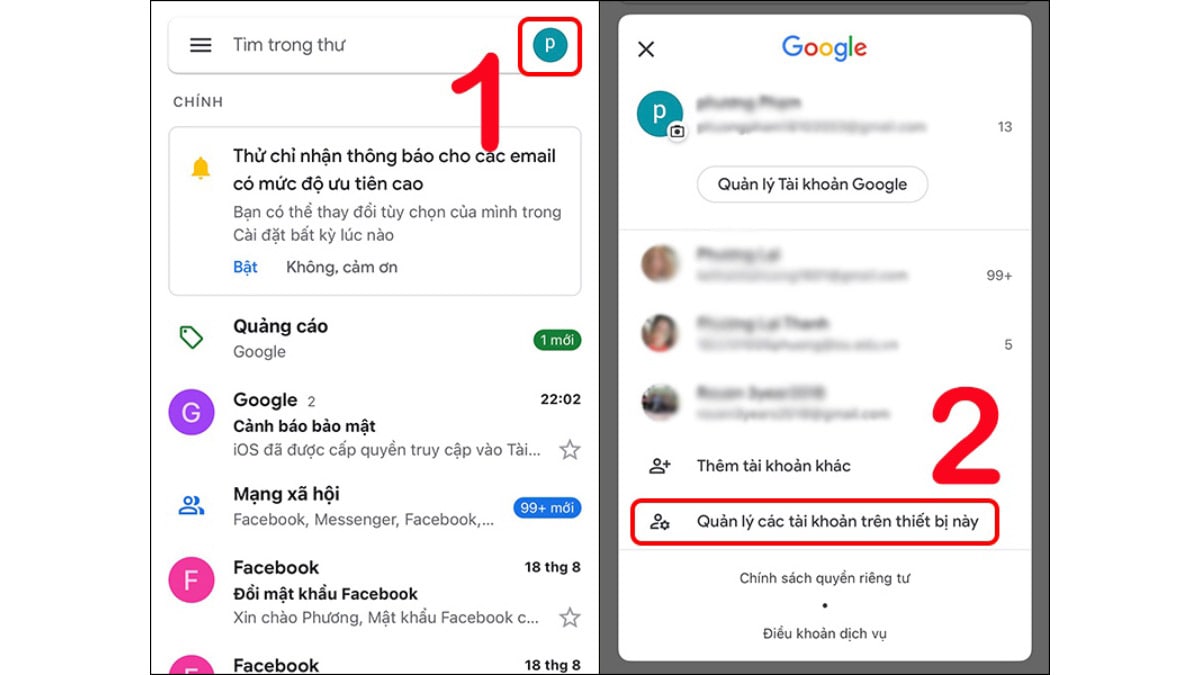
- Bước 2: Tiếp tục chọn quản lý tài khoản trên thiết bị này
- Bước 3: Chọn tài khoản Google > Bấm xóa tài khoản khỏi thiết bị này > Xác nhận để hoàn thành việc xóa tài khoản Google khỏi Gmail.
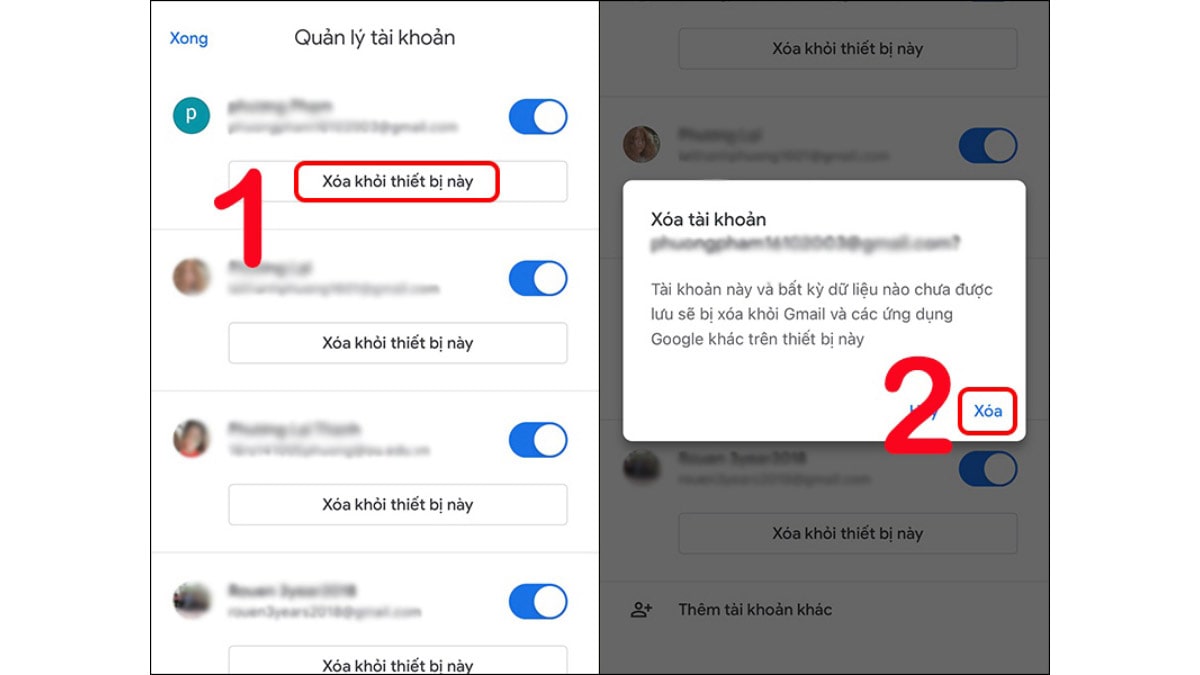
Sau khi đăng xuất thành công thì bạn sẽ được chuyển về màn hình đăng nhập để chọn một tài khoản khác hay đăng nhập lại tài khoản cũ.
Cách xóa tài khoản Google khỏi trình duyệt
- Bước 1: Đầu tiên bạn phải truy cập vào trình duyệt đang đăng nhập tài khoản Google, Bấm vào icon ảnh đại diện của bạn ở góc phải màn hình.
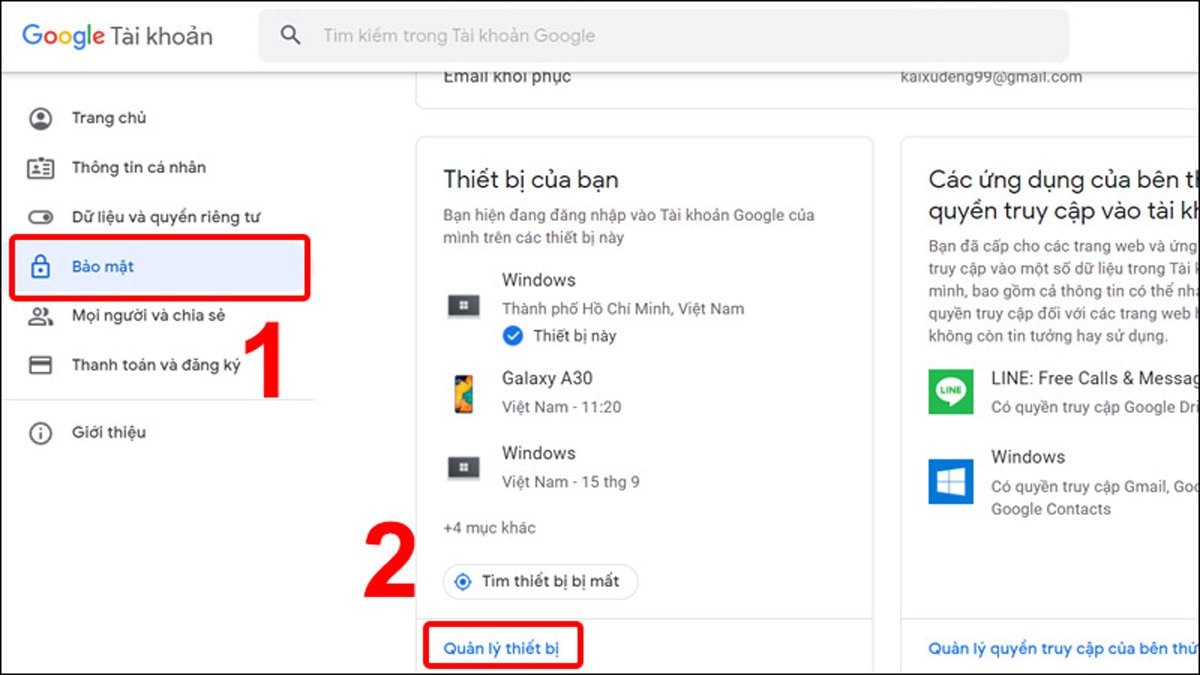
- Bước 2: Click vào địa chỉ Email đang đăng nhập trên trình duyệt > chọn đăng xuất và tắt đồng bộ hóa.
- Bước 3: Sau khi xác nhận đăng xuất, bạn được chuyển về trang chủ của trình duyệt. Vậy là bạn đã đăng xuất tài khoản Google thành công.
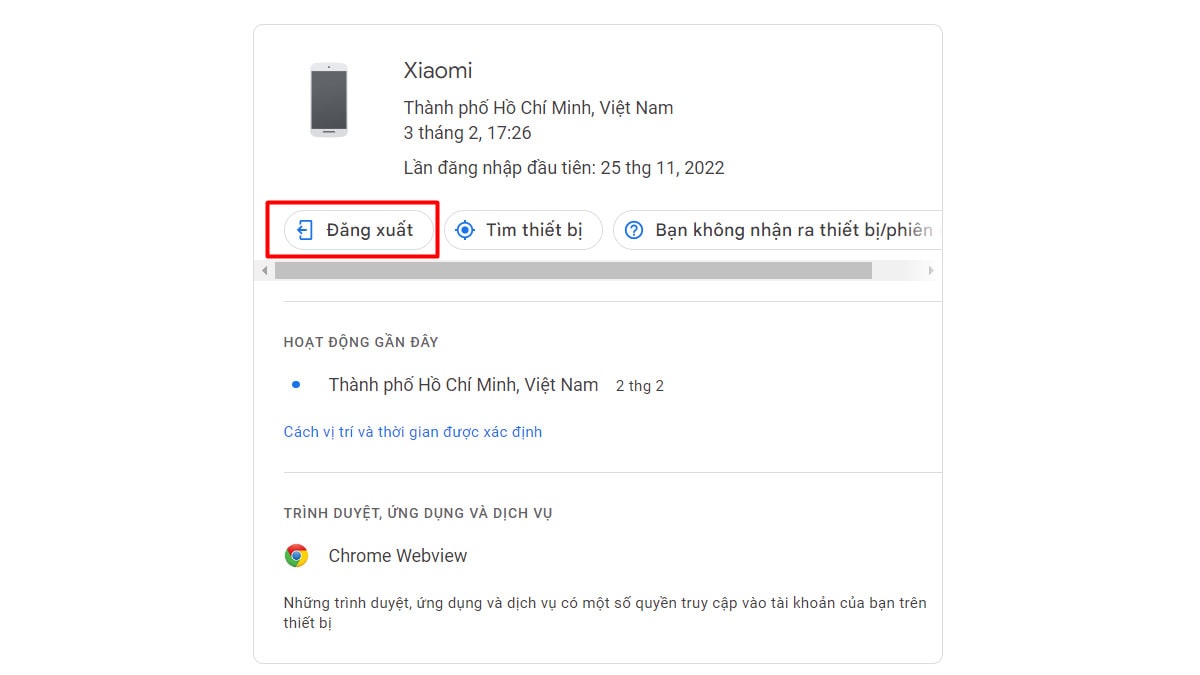
Tuy nhiên sau khi bạn thoát tài khoản Google ra khỏi trình duyệt thì toàn bộ các trang web liên quan đến Google như Gmail, Youtube cũng sẽ tự động đăng xuất theo, mọi dữ liệu hoạt động của bạn cũng sẽ không được ghi lại.
Cách xóa tài khoản Google khỏi YouTube
- Bước 1: Vào ứng dụng Youtube trên điện thoại, click vào biểu tượng hoặc ảnh đại diện ở góc phải màn hình.
- Bước 2: Ấn vào icon > ở cạnh tên tài khoản của bạn
- Bước 3: Chọn quản lý tài khoản trên thiết bị này
- Bước 4: Tìm tài khoản Google mà bạn muốn xóa, chọn xóa khỏi thiết bị này và xác nhận.
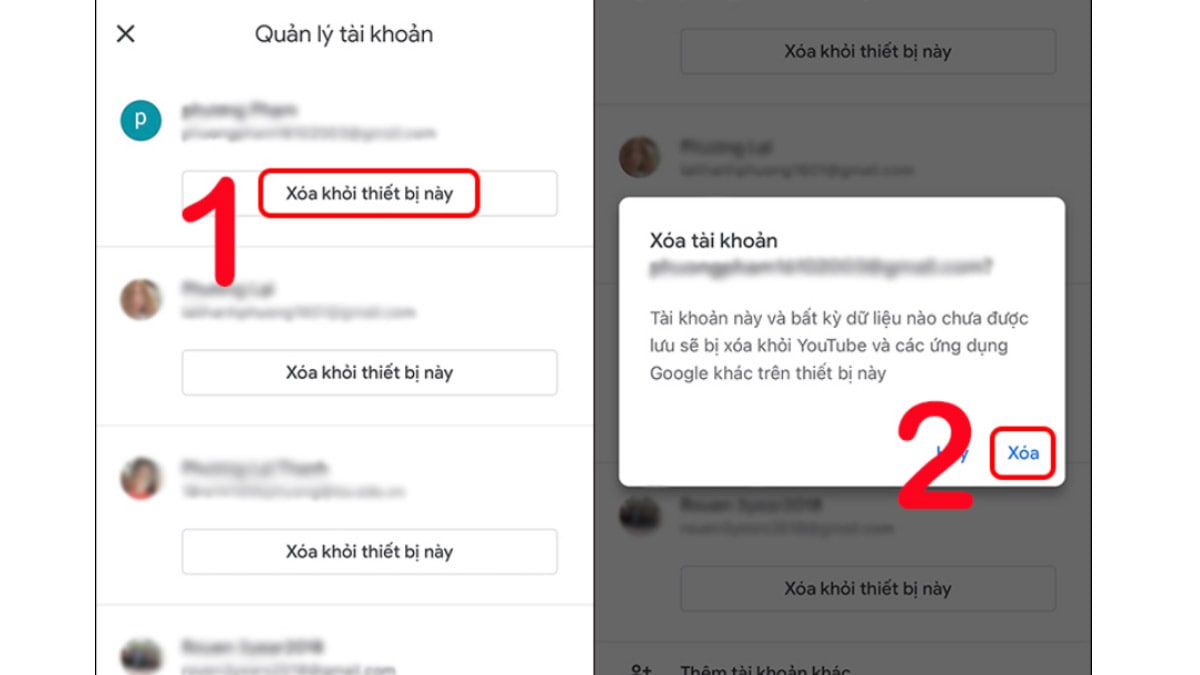
Sau khi xóa tài khoản Google khỏi Youtube thành công thì bạn sẽ được chuyển về trang chủ của Youtube, toàn bộ video sẽ được hiển thị dựa trên xu hướng của cộng đồng. Các phần như lịch sử video đã xem, lịch sử tìm kiếm cũng không được ghi lại cho đến khi bạn đăng nhập lại bằng tài khoản Google.
Hướng dẫn cách thoát tài khoản Google từ xa
- Bước 1: Click vào biểu tượng tài khoản ở góc phải màn hình > Chọn quản lý tài khoản Google của bạn.
- Bước 2: Vào tab bảo mật > Cuộn xuống gần cuối trang bạn sẽ thấy mục các thiết bị của bạn.
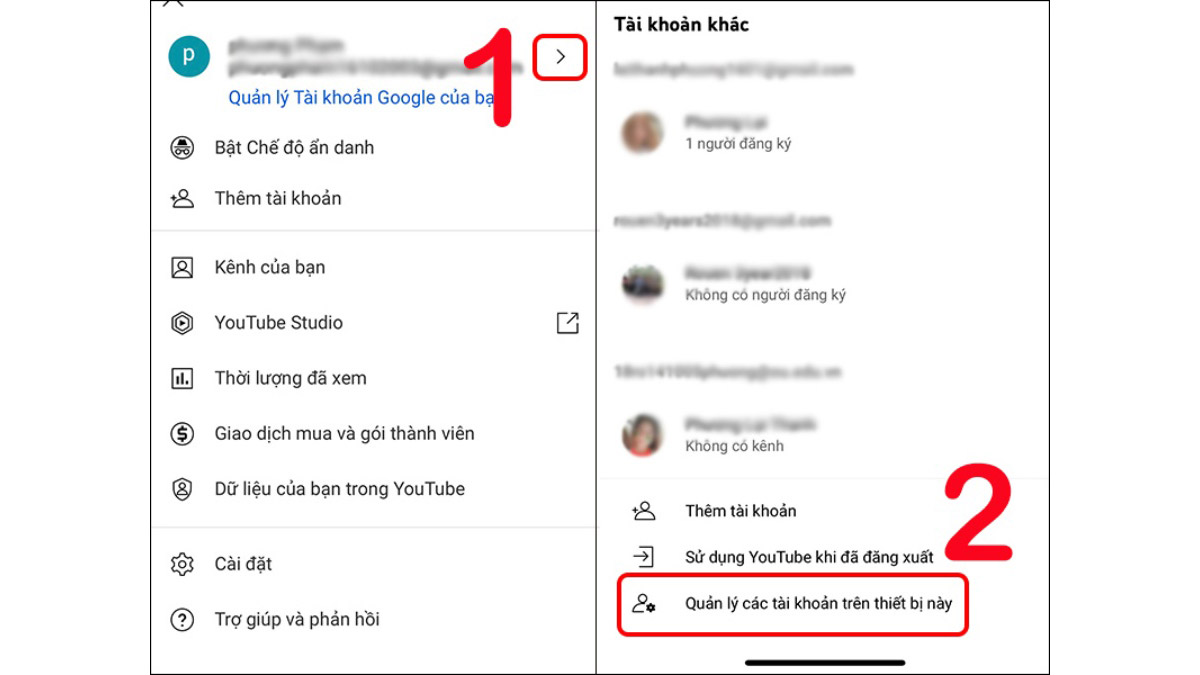
- Bước 3: Click chọn quản lý tất cả thiết bị > Chọn thiết bị cần đăng xuất tài khoản Google > Click đăng xuất
- Bước 4: Một Popup sẽ hiện ra để xác nhận việc đăng xuất > Chọn đăng xuất > Thiết bị được chọn đã đăng xuất thành công.
Lưu ý: đối với các thiết bị như máy tính, laptop thì tên thiết bị sẽ là tên trình duyệt mà máy đang sử dụng. Do đó nên bạn cần chọn đúng thiết bị mà bạn cần đăng xuất để tránh tình trạng đăng xuất nhầm thiết bị mà mình đang sử dụng.
Các câu hỏi liên quan khác
Bên cạnh việc đăng xuất, xoá hoặc khoá tài khoản Google, người dùng còn nhiều câu hỏi băn khoăn khác. Cùng xem giải đáp nhé!
Sau khi đăng xuất có đăng nhập lại được không?
Sau khi đăng xuất tài khoản Google bạn vẫn có thể đăng nhập trở lại vô cùng nhanh chóng. Do Google sẽ tự động lưu lại các tài khoản mà bạn đã từng đăng nhập trên thiết bị giúp bạn có thể nhanh chóng vào lại tài khoản Google. Tuy nhiên nếu bạn đang đăng nhập trên một thiết bị hoàn toàn mới thì bạn cần điền đúng mã xác nhận được gửi tới điện thoại đang đăng nhập tài khoản Google.
Đăng xuất, xóa tài khoản Google ra khỏi điện thoại có sao không?
Sau khi đăng xuất hay xóa tài khoản Google ra khỏi điện thoại thì những dữ liệu như danh bạ, lịch sử tìm kiếm cùng các dữ liệu khác không còn được tự động đồng bộ lên Google. Có thể thấy việc đăng xuất tài khoản ra khỏi điện thoại hoàn toàn không làm mất dữ liệu đã lưu hay ảnh hưởng đến trải nghiệm dùng điện thoại.
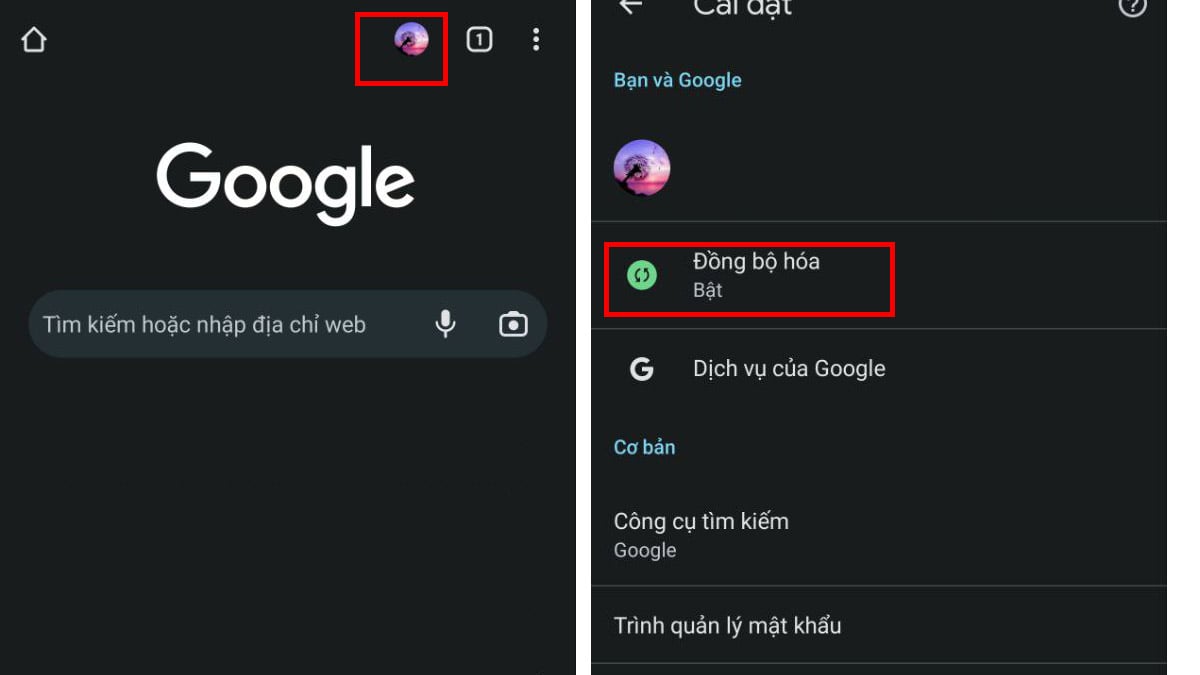
Tuy nhiên nếu sau khi đăng xuất mà bạn không nhớ mật khẩu cũ của mình thì bạn cần phải sử dụng tính năng quên mật khẩu và sử dụng số điện thoại hay một địa chỉ gmail khác để nhận mã khôi phục.
Làm sao để xóa tài khoản Google?
Nếu bạn không còn sử dụng tài khoản Google cũ của mình thì tốt nhất bạn nên xóa nó đi, sau đây là một số thao tác để xóa vĩnh viễn tài khoản Google trên mọi thiết bị.
- Bước 1: Click vào biểu tượng bên góc phải màn hình để > Quản lý tài khoản của bạn
- Bước 2: Tiếp tục chọn mục dữ liệu và quyền riêng tư
- Bước 3: Cuộn xuống gần cuối trang và bạn sẽ nhìn thấy mục xóa toàn bộ dữ liệu và tài khoản của bạn.
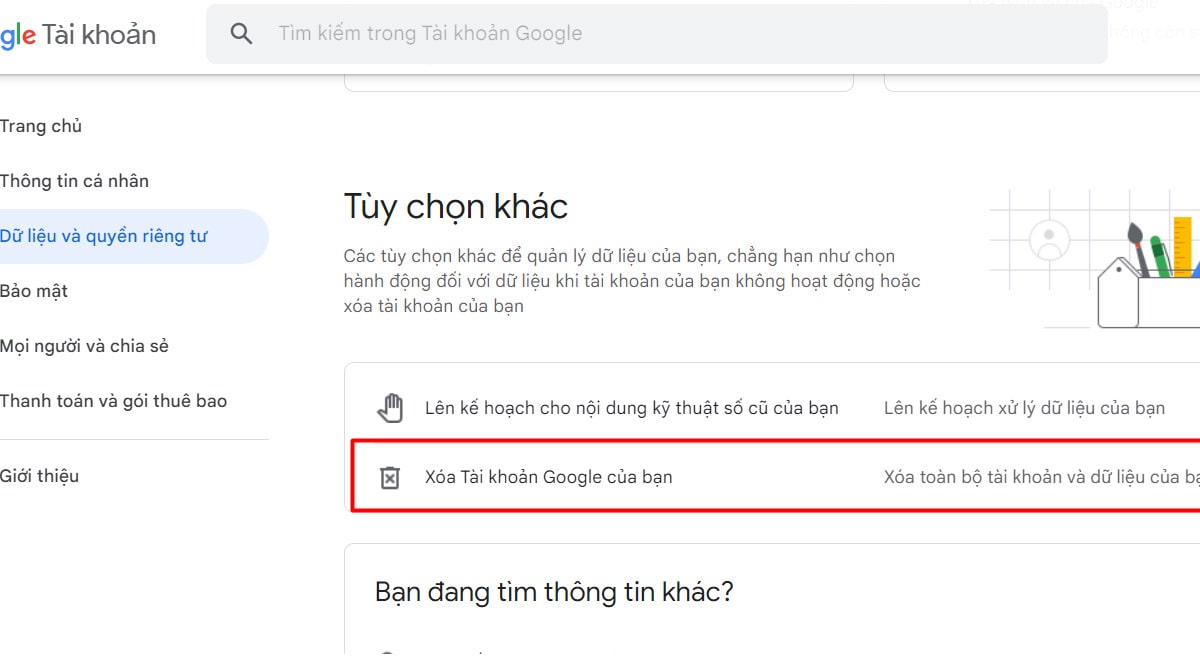
- Bước 4: Nhập mật khẩu của tài khoản để xác minh danh tính
- Bước 5: Một thông báo xác nhận sẽ hiện lên. Bạn chọn có để xóa tài khoản.
Sau khi hoàn thành bước này thì bạn đã xóa thành công tài khoản Google của mình. Nhưng trước khi xóa tài khoản của mình bạn cần chắc chắn rằng mình đã sao lưu toàn bộ dữ liệu cũ vì khi sử dụng tính năng này thì toàn bộ các dịch vụ của Google sẽ được xóa theo tài khoản.
Làm thế nào để đăng xuất Gmail?
Cách để đăng xuất gmail trên cả điện thoại và máy tính đều khá đơn giản, cùng làm theo một số bước để đăng xuất nhé.
- Bước 1: Trên điện thoại chúng ta sẽ truy cập ứng dụng Gmail > Click vào biểu tượng 3 gạch ở góc trái màn hình để vào phần cài đặt.
- Bước 2: Ở trang cài đặt bạn sẽ click vào dấu 3 chấm ở góc phải màn hình > Chọn quản lý tài khoản.
- Bước 3: Chọn chỉnh sửa và click vào tài khoản, chọn xóa.
Sau khi hoàn thành bước này thì bạn đã đăng xuất gmail thành công trên điện thoại.
Còn đối với máy tính thì việc đăng xuất sẽ đơn giản hơn, chỉ cần truy cập gmail > click vào ảnh đại diện ở góc trái màn hình và chọn đăng xuất. Có thể thấy thao tác trên cả máy tính lẫn điện thoại đều vô cùng nhanh chóng phải không nào.
Tạm kết
Thông qua bài viết này chúng ta đã tìm hiểu về cách đăng xuất tài khoản Google và xóa tài khoản Google. Có thể thấy tài khoản Google vô cùng hữu ích, giúp chúng ta có thể đăng nhập trên rất nhiều trang Web cũng như lưu trữ các thông tin cá nhân giúp chúng ta có thể nhanh chóng truy cập hay sao lưu chúng khi sử dụng thiết bị mới. Do đó việc đăng xuất hay xóa tài khoản là vô cùng cần thiết để đảm bảo những thông tin cá nhân hay dữ liệu được lưu trữ trên Google của bạn luôn được an toàn.
Để tìm hiểu thêm nhiều thủ thuật hay, hãy thường xuyên theo dõi Website để biết ngay những mẹo nhỏ vô cùng hữu ích nhé.